当前位置>
系统教程>
win11系统账户登录怎么取消?
win11系统账户登录怎么取消?
发布时间:2023-04-16
作者:admin
来源:系统之家官网
win11系统账户登录怎么取消?新的win11系统因为提升了安全级别,所以在每次登录电脑的时候都会弹出使用账户进行登录,这对于体验win11系统的用户非常不方便,那具体要怎么取消呢,来看看操作方法吧。
win11系统账户登录怎么取消?
1、首先点击任务栏中间的开始,然后点击进入设置,并打开运行。

2、然后在运行窗口中输入代码:control userpasswords2并回车。
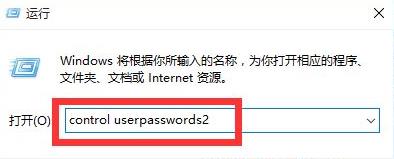
3、此时打开“用户账户”属性,不勾选“要使用本机,用户必须输入用户名和密码(E)”。
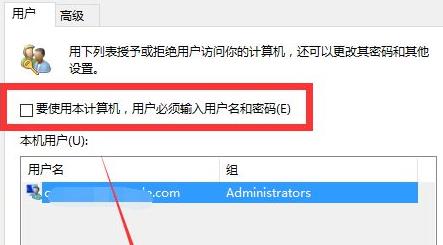
4、然后就可以设置登录的账户了,之后再次重启电脑就可以取消了以后就不用再登录了。
